iPhone15省电技巧大公开

- Giphy剪辑本下载
类型:影音播放
大小:107.19 MB
在日常生活中,我们常常会遇到手机电量不足的问题,尤其是在外出或旅行时,手机电量的持久性显得尤为重要。苹果公司针对iphone 15系列特别推荐了一些省电技巧,这些方法不仅能帮助你延长电池寿命,还能让你的手机更加高效地运行。接下来,我们就一起来看看这些官方推荐的小妙招。

优化屏幕设置
屏幕是iphone耗电最大的部件之一。你可以通过以下方式来减少屏幕对电池的消耗:
- 降低屏幕亮度:将屏幕亮度调整到一个舒适的水平,避免过高。
- 启用自动亮度调节:开启这一功能后,iphone可以根据环境光线自动调整屏幕亮度,从而节省电量。
- 缩短屏幕超时时间:将屏幕自动锁定的时间设置得更短一些,比如30秒或1分钟,这样可以减少不必要的屏幕点亮时间。
管理后台应用刷新
后台应用刷新功能虽然方便,但也会消耗大量电量。为了省电,你可以考虑:
- 关闭不需要的应用刷新:进入“设置” -> “通用” -> “背景app刷新”,然后关闭不常用应用的后台刷新功能。
- 使用wi-fi网络:当使用移动数据时,后台刷新会消耗更多电量,尽量在连接wi-fi时进行后台刷新操作。
限制定位服务
定位服务也是iphone电池消耗的一个重要来源。为了省电,你可以:
- 仅在需要时启用定位服务:进入“设置” -> “隐私与安全性” -> “定位服务”,关闭不常用应用的定位权限。
- 降低定位精度:对于一些不需要高精度定位的应用,可以将其定位精度设置为“使用网络提供的信息”,而不是“精确位置”。
减少通知干扰
频繁的通知不仅会打断你的工作和学习,还会导致手机频繁唤醒屏幕,增加电量消耗。你可以:
- 管理通知设置:进入“设置” -> “通知”,选择你想要调整的应用,关闭或减少不必要的通知类型。
- 使用专注模式:在特定时间段内开启专注模式,限制所有应用的通知,只保留紧急联系人的消息提醒。
定期更新系统和应用
苹果公司经常通过系统更新来提高设备性能和电池效率。确保你的iphone始终运行最新版本的ios,并且定期检查并更新所有应用至最新版本。
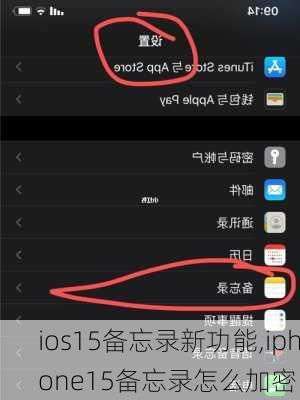
通过实施上述建议,你不仅可以有效延长iphone 15的电池寿命,还可以提升整体使用体验。希望这些省电小贴士能帮助你在日常生活中更好地管理你的iphone电量。
上一篇:iPhone15新增精确查找功能
下一篇:如何查看手机系统的版本信息
相关下载
-
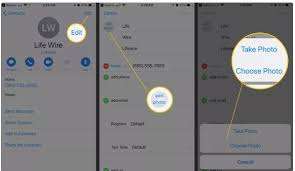 在使用iphone的过程中,你可能会注意到,当有来电时,来电显示的照片并不是全屏展示。这一现象背后其实有着多种原因,包括系统设计、屏幕大小限制以及隐私保护等多方面的考虑。接下来,本文将帮助你全面了解为什么iphone的来电显示照片不会全屏。
在使用iphone的过程中,你可能会注意到,当有来电时,来电显示的照片并不是全屏展示。这一现象背后其实有着多种原因,包括系统设计、屏幕大小限制以及隐私保护等多方面的考虑。接下来,本文将帮助你全面了解为什么iphone的来电显示照片不会全屏。 -
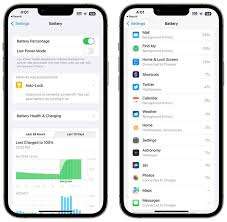 在智能手机日益普及的今天,续航问题一直是用户关注的焦点之一。特别是当新款iphone 16发布后,尽管其在性能和设计上都有所升级,但仍有一些用户对其续航表现表示担忧。然而,很多时候,续航问题并非完全由硬件决定,掌握一些小技巧也能显著提升手机的使用时间。下面,就让我们一起来看看如何优化iphone 16的续航表现。
在智能手机日益普及的今天,续航问题一直是用户关注的焦点之一。特别是当新款iphone 16发布后,尽管其在性能和设计上都有所升级,但仍有一些用户对其续航表现表示担忧。然而,很多时候,续航问题并非完全由硬件决定,掌握一些小技巧也能显著提升手机的使用时间。下面,就让我们一起来看看如何优化iphone 16的续航表现。 -
 在日常生活中,我们难免会遇到iphone无法正常开机的情况。这可能是由于软件故障、硬件问题或是电池老化等原因造成的。面对这种情况,不要慌张,本文将详细介绍一些解决方法,帮助你更好地应对iphone无法开机的问题。
在日常生活中,我们难免会遇到iphone无法正常开机的情况。这可能是由于软件故障、硬件问题或是电池老化等原因造成的。面对这种情况,不要慌张,本文将详细介绍一些解决方法,帮助你更好地应对iphone无法开机的问题。 -
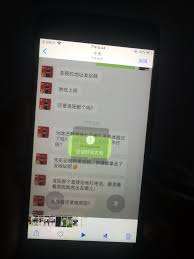 iphone的麦克风无法正常使用的情况可能会导致用户在进行电话通话、录制视频或音频时遇到问题。这种故障可能由多种原因引起,包括软件问题、硬件损坏以及外部因素的影响。
iphone的麦克风无法正常使用的情况可能会导致用户在进行电话通话、录制视频或音频时遇到问题。这种故障可能由多种原因引起,包括软件问题、硬件损坏以及外部因素的影响。 -
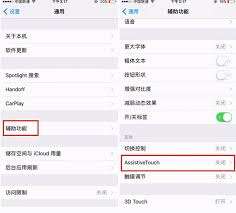 在智能手机的日常使用中,home键无疑扮演着举足轻重的角色。然而,在某些情况下,我们可能会发现实体home键的使用变得不太方便,或者由于硬件老化而出现故障。幸运的是,苹果iphone提供了一个非常实用的功能——虚拟home键,它可以帮助我们轻松应对这些问题。接下来,我们就来详细讲解一下如何在iphone上开启虚拟home键。
在智能手机的日常使用中,home键无疑扮演着举足轻重的角色。然而,在某些情况下,我们可能会发现实体home键的使用变得不太方便,或者由于硬件老化而出现故障。幸运的是,苹果iphone提供了一个非常实用的功能——虚拟home键,它可以帮助我们轻松应对这些问题。接下来,我们就来详细讲解一下如何在iphone上开启虚拟home键。 -
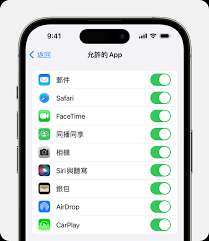 对于初次使用iphone 14的用户来说,了解如何设置和优化设备是非常重要的。虽然iphone 14提供了一系列先进的功能,但并非所有功能都适合每位用户。本文将介绍几个在首次使用iphone 14时可以考虑禁用的功能,帮助您更好地保护隐私、节省电量,并提升整体使用体验。
对于初次使用iphone 14的用户来说,了解如何设置和优化设备是非常重要的。虽然iphone 14提供了一系列先进的功能,但并非所有功能都适合每位用户。本文将介绍几个在首次使用iphone 14时可以考虑禁用的功能,帮助您更好地保护隐私、节省电量,并提升整体使用体验。 -
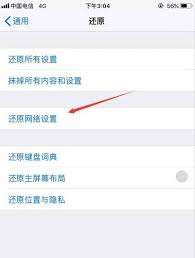 如果你发现自己的iphone 15的网络速度比平时慢了很多,首先需要确认的是这是否是普遍现象。你可以尝试连接不同的wi-fi网络或在不同的地点使用移动数据来测试网络速度。如果在所有情况下网络速度都明显变慢,那么问题可能出在运营商或者网络服务提供商上。
如果你发现自己的iphone 15的网络速度比平时慢了很多,首先需要确认的是这是否是普遍现象。你可以尝试连接不同的wi-fi网络或在不同的地点使用移动数据来测试网络速度。如果在所有情况下网络速度都明显变慢,那么问题可能出在运营商或者网络服务提供商上。 -
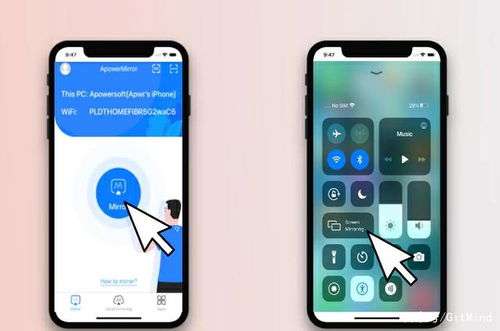 在开始之前,确保你的设备满足以下条件:你的iphone或ipad需要运行ios 11或更新版本,而你的mac需要运行macos catalina或更新版本。对于pc用户,你需要确保windows 10或更高版本,并且安装了兼容的应用程序来实现屏幕镜像。
在开始之前,确保你的设备满足以下条件:你的iphone或ipad需要运行ios 11或更新版本,而你的mac需要运行macos catalina或更新版本。对于pc用户,你需要确保windows 10或更高版本,并且安装了兼容的应用程序来实现屏幕镜像。
-
冒险王3OL-0.1折怀旧服
v1.0 安卓版
2025年03月19日
-
凌云记 (0.1折万元代金plus版)
v1.0 安卓版
2025年03月19日
-
掌门江湖路
v1.0.2 安卓版
2025年03月19日
-
战神霸业(荒天专属大世界)
v1.0.0 安卓版
2025年03月19日
-
恐龙宝贝神奇之旅(0.05折日送648)
v1.0 安卓版
2025年03月19日
-
梵天巨翼(0.05折内置免费版)
v1.0.0 安卓版
2025年03月19日
-
霸御乾坤(0.1折送千张648钻石卡)
v3.9.2 安卓版
2025年03月19日
-
末日传说(0.05折装甲坦克)
v1.0.0 安卓版
2025年03月19日
-
轩辕剑龙舞云山(百倍返利)
v1.1.0 安卓版
2025年03月19日
-
纵剑仙界(0.1折6480免费版)
v1.1.0 安卓版
2025年03月19日










